电脑无法识别usb设备怎么办?通用串行总线控制器
2025-11-05 11:48 来源:西西软件下载 作者:佚名在日常使用电脑的过程中,我们经常会遇到USB设备无法识别的问题,比如U盘、移动硬盘、键盘、鼠标或打印机等设备插入电脑后没有反应,或者提示“USB设备无法识别”。本文将从多个方面介绍USB设备无法识别的常见原因,并提供有效的解决方案。

一、检查USB设备和端口
在尝试更复杂的方法之前,首先应确认USB设备和接口是否存在物理损坏:
1. 电脑通常有多个USB接口,如果一个接口无法识别设备,可以尝试插入另一个接口,尤其是后置USB端口(台式机)。
2. 如果是使用数据线连接的设备(如移动硬盘),可能是数据线损坏导致无法识别,可以尝试更换数据线。
3. 如果USB设备在其他电脑上也无法识别,可能是设备本身损坏。
二、检查设备管理器
Windows系统提供了设备管理器,可以用于检查USB设备的状态:
1. 右键点击“此电脑”(Windows 10及以上)或“我的电脑”(Windows 7),选择“管理”。
2. 在计算机管理窗口中,点击“设备管理器”。
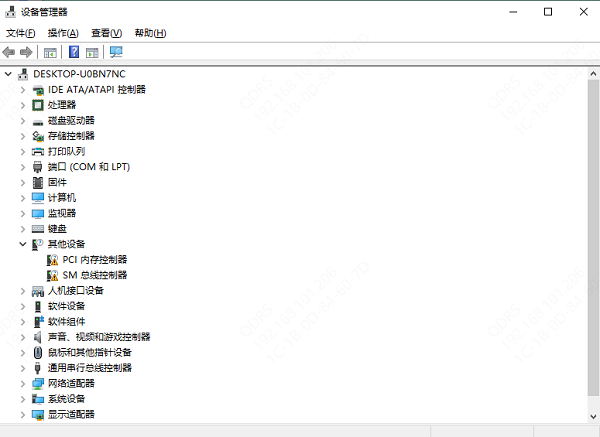
3. 找到“通用串行总线控制器”,展开列表,查看是否有黄色感叹号的设备。如果有,说明设备驱动程序可能有问题。
4. 右键点击问题设备,选择“更新驱动程序”,然后选择“自动搜索驱动程序”进行更新。如果不熟悉手动更新驱动的方法,可以借助一些专业的驱动管理软件,如驱动人生,它可以自动检测系统所需的最新驱动,并一键安装:
打开驱动人生,点击“立即扫描”,软件会自动检测电脑驱动是否缺失或需要更新。
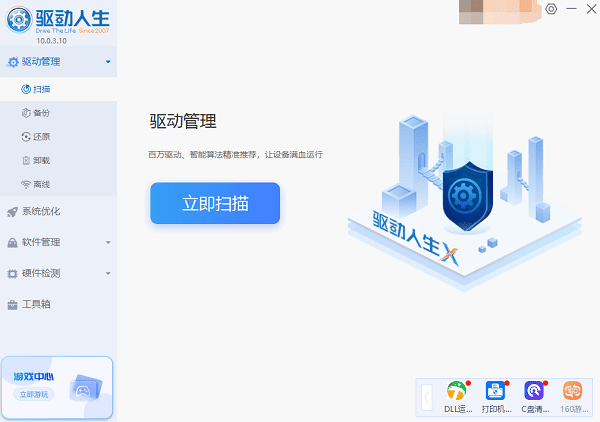
如果发现电脑驱动有更新版本,点击“立即修复”按钮,软件将自动为你下载并安装最新的驱动程序。
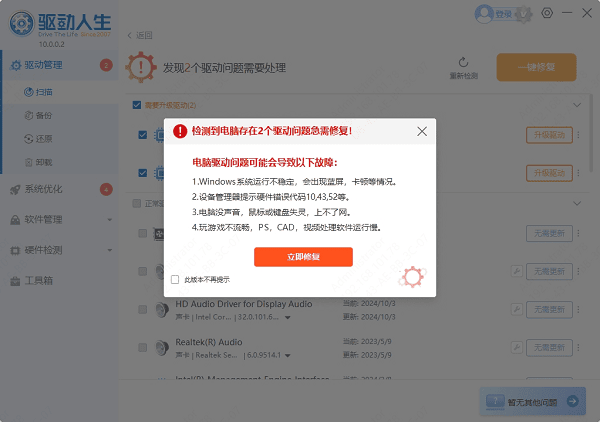
三、禁用和启用USB控制器
有时USB控制器出现故障,可以尝试禁用后重新启用:
1. 在设备管理器中,展开“通用串行总线控制器”。
2. 右键点击所有列出的USB Root Hub(USB根集线器)设备,选择“禁用设备”。
3. 等待几秒钟后,再次右键点击这些设备,选择“启用设备”。
4. 重新插入USB设备,看看是否恢复正常。
四、检查Windows电源管理设置
Windows可能会在省电模式下关闭USB设备,导致无法识别:
1. 在设备管理器中,右键点击“USB Root Hub”,选择“属性”。
2. 进入“电源管理”选项卡,取消勾选“允许计算机关闭此设备以节约电源”,然后点击“确定”。
3. 重复此操作,确保所有的USB Root Hub设备都进行了相同设置。
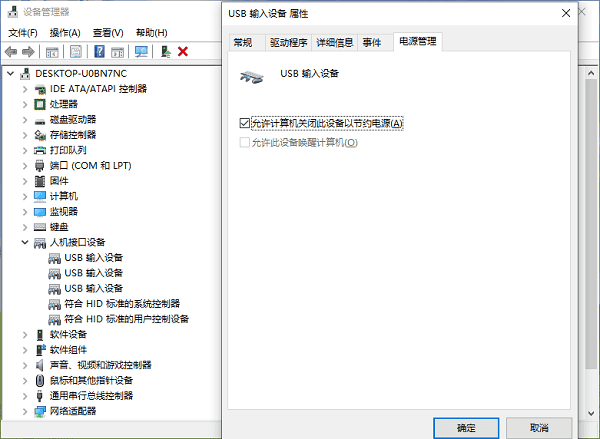
五、尝试系统还原或更新
如果USB设备之前可以正常使用,但最近突然无法识别,可能是系统更新或软件安装导致的冲突:
1. 回滚Windows更新:
进入“设置”>“更新和安全”>“Windows 更新”。
选择“查看更新历史记录”>“卸载更新”,尝试卸载最近的更新。
2. 使用系统还原点:
在Windows搜索框中输入“系统还原”,选择“创建还原点”。
在“系统保护”选项卡下,点击“系统还原”,按照向导选择一个早期的还原点进行恢复。
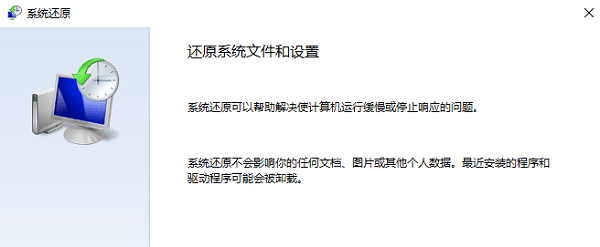
以上就是电脑无法识别usb设备怎么办?的全部内容了,文章版权归原作者所有,如有侵犯您的权利,请及时联系本站删除,更多相关通用串行总线控制器的攻略资讯,请关注收藏西西软件下载站。
下一篇:返回列表











